Bagi kamu yang ingin mengetahui tentang Cara Membuat Link Google Meeting, silahkan bisa simak ulasan artikel ini sampai selesai untuk mengetahui detail informasinya.
Seiring berkembangnya teknologi dan informasi, Google menjadi salah satu teknologi yang canggih dan pesat seperti yang telah kita rasakan.
Tidak sedikit fitur yang diberikan oleh Google untuk mempermudah manusia dalam melakukan aktivitas, salah satunya yaitu fitur Google Meet.
Mungkin diantara kamu sudah tidak asing lagi dengan Google Meet. Sesuai dengan namanya, Google Meet adalah aplikasi pertemuan online yang dilakukan oleh beberapa orang di dalamnya.
Layanan ini berupa konferensi video yang dapat memungkinkan 100 orang untuk dapat bergabung dalam rapat atau pertemuan online tersebut tanpa ada batasan waktu pada setiap panggilannya.
Untuk saat ini, Google meet menjadi aplikasi pertemuan online yang sangat populer di berbagai kalangan, baik itu persekolahan atau pun dunia bisnis.
Terdapat banyak cara yang bisa kamu gunakan untuk membuat tautan Google Meeting yang perlu kamu ketahui, terutama bagi kamu yang ingin membuat kegiatan di Google Meet.
tautan Google Meeting tersebut bertujuan untuk mengundang orang lain agar bergabung dalam Google Meet.
Nah, jika kamu ingin membuat Link Google meeting, silahkan bisa simak penjelasan di bawah ini untuk mengetahui informasi lengkapnya.
Cara Membuat Link Google Meeting
Sebelum memulai untuk membuat Link Google Meeting, maka pastikan terlebih dahulu bahwa kamu sudah mengunduh aplikasi Google meeting tersebut pada perangkat yang kamu miliki.
Sebenarnya, cara untuk membuat Link Google Meeting tersebut tidak begitu sulit untuk dilakukan. Dibawah ini terdapat dua opsi yang bisa kamu gunakan untuk membuat Google Meeting yakni di perangkat Laptop ataupun di perangkat Smartphone. Berikut penjelasannya!
1. Cara Membuat Link Google Meeting di Laptop/ PC

Langkah-langkah untuk membuat link Google meeting di laptop yaitu sebagai berikut.
- Langkah pertama, silahkan buka situs meet.google.com dengan browser yang ada di laptop atau PC milikmu
- Selanjutnya, silahkan login menggunakan akun Google yang tedaftar
- Setelah itu, maka akn muncul halaman atau tampilan awal, silahkan kamu bisa klik “Start a Meeting”
- Jangan lupa atur akses penggunaan mikrofon dan juga kamera
- Jika sudah, silahkan kamu klik tombol “join now” untuk bisa bergabung ke dalam pertemuan di Google meet yang telah dibuat
- Kemudian, undang peserta rapat melalui akun Googlenya dengan cara mengirimkan pesan-pesan undangan yang berisi link untuk bergabung
- Selesai
2. Cara Membuat Link Google Meeting di hp

Opsi kedua yaitu cara membuat tautan Google Meeting di hp. penasaran dengan caranya? Yuk, bisa simak langkah-langkahnya sebagai berikut.
- Langkah pertama, buka aplikasi Google Meeting yang sudah terinstall di hp kamu
- Selanjutnya, login lah dengan menggunakan akun Google yang sudah terdaftar pada hp kamu
- Setelah itu, tap ikon Video Baru yang letaknya berada di bagian pojok kanan bawah
- Lalu tapi menu “Buat Rapat Baru”
- Jika sudah, tapi ikon salin link yang ada di sebelah kanan link Google Meet
- Kemudian bagikan Link Rapat tersebut ke teman atau anggota yang ingin gabung pada acara meeting tersebut
- Selesai
So, bagaimana dengan cara di atas? Mudah sekali bukan? Nah, jadi bagi kamu yang ingin membuat tautan Google meeting, silahkan bisa terapkan cara yang ada di atas.
Akhir kata
Mungkin itulah penjelasan artikel mengenai Cara Membuat Link Google Meeting yang dapat kami sampaikan dengan baik dan benar.
Semoga dengan adanya informasi di atas dapat membantu kamu. Selamat mencoba dan semoga berhasil ya teman!






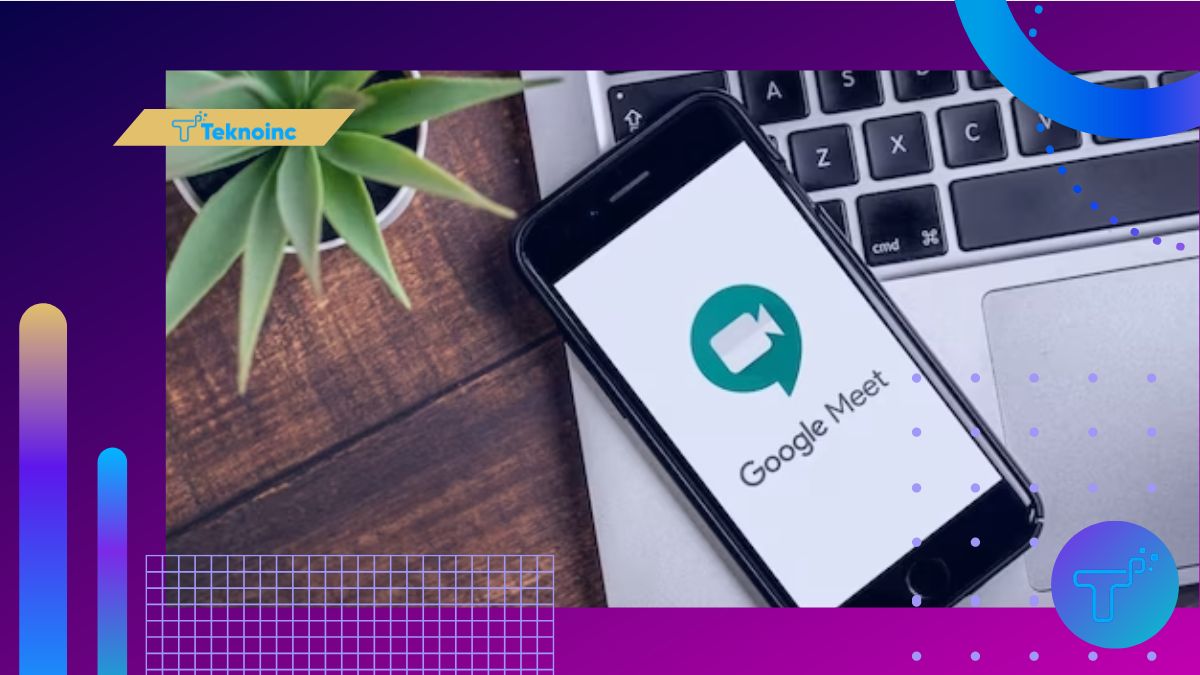





Leave a Reply